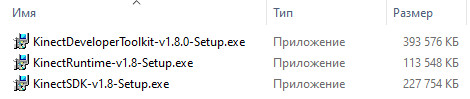Internet Explorer was retired on June 15, 2022
IE 11 is no longer accessible. You can reload Internet Explorer sites with IE mode in Microsoft Edge.

The Kinect for Windows Runtime provides the drivers and runtime environment required by Kinect for Windows applications using Kinect sensor technology.
Important! Selecting a language below will dynamically change the complete page content to that language.
-
File Name:
KinectRuntime-v1.8-Setup.exe
The Kinect for Windows Runtime v1.8 is 100% compatible with Kinect for Windows v1.0 , v1.5, v1.6, v1.7, and v1.8 applications.
Note: The Kinect for Windows Runtime only includes the Kinect for Windows driver and runtime environment. To start developing Kinect for Windows applications, visit us here. The Kinect for Windows Runtime is provided for users that are missing the necessary drivers and runtime environment to run Kinect for Windows applications.
-
Supported Operating Systems
Windows Embedded Standard 7, Windows 7, Windows 8, Windows 8.1
- Hardware Requirements
- 32-bit (x86) or 64-bit (x64) processor
- Dual-core 2.66-GHz or faster processor
- Dedicated USB 2.0 bus
- 2 GB RAM
- A Microsoft Kinect for Windows sensor
- Software Requirements
- .NET Framework 4.0 or .NET Framework 4.5
-
To install the Kinect for Windows Runtime:
- Make sure the Kinect sensor is not plugged into any of the USB ports on the computer.
- Remove any other drivers for the Kinect sensor.
- From the download location, double-click on KinectRuntime-v1.8-Setup.exe. This single installer works for both 32-bit and 64-bit Windows.
- Once the Kinect for Windows Runtime has completed installing successfully, ensure the Kinect sensor is plugged into an external power source and then plug the Kinect sensor into the PC’s USB port. The drivers will load automatically.
- The Kinect sensor should now be working correctly.
Поиск по ID
Kinect for Windows Device Driver v.1.6.0.476 Windows 7 / 8 / 8.1 / 10 32-64 bits
Подробнее о пакете драйверов:Тип: драйвер |
Пакет драйверов версии 1.8.0.595 для Kinect от компании Microsoft. Предназначен для ручной установки на Windows 7, Windows 8, Windows 8.1 и Windows 10.
Версия драйверов:
- kinectcamera.inf — v.1.6.0.476 от 27.08.2012
- kinectaudioarray.inf — v.1.6.0.476 от 27.08.2012
- kinectaudio.inf — v.1.6.0.476 от 27.08.2012
- kinectsecurity.inf — v.1.6.0.476 от 27.08.2012
- kinectdevice.inf — v.1.6.0.476 от 27.08.2012
Внимание! Перед установкой драйвера Kinect for Windows Device Driver рекомендутся удалить её старую версию. Удаление драйвера особенно необходимо — при замене оборудования или перед установкой новых версий драйверов для видеокарт. Узнать об этом подробнее можно в разделе FAQ.
Скриншот файлов архива
Файлы для скачивания (информация)
Поддерживаемые устройства (ID оборудований):
| USB\VID_045E&PID_02AE&MI_00 | Microsoft Corp. Xbox NUI Camera |
| USB\VID_045E&PID_02AE | Microsoft Corp. Xbox NUI Camera |
| USB\VID_045E&PID_02BF&MI_00 | Microsoft Corp. Kinect for Windows NUI Camera |
| USB\VID_045E&PID_02BF | Microsoft Corp. Kinect for Windows NUI Camera |
| USB\VID_045E&PID_02BB&MI_00 | Microsoft Kinect for Windows Audio Array Control |
| USB\VID_045E&PID_02C3&MI_00 | Microsoft Kinect for Windows Audio Array Control |
| USB\VID_045E&PID_02AD | Microsoft Corp. Xbox NUI Audio |
| USB\VID_045E&PID_02BE | Microsoft Corp. Kinect for Windows NUI Audio |
| USB\VID_045E&PID_02BB&MI_01 | Microsoft Kinect for Windows Audio Array Control |
| USB\VID_045E&PID_02C3&MI_01 | Microsoft Kinect for Windows Audio Array Control |
| USB\VID_045E&PID_02AF | Microsoft Kinect for Windows Device |
| USB\VID_045E&PID_02B0 | Microsoft Corp. Xbox NUI Motor |
Другие драйверы от Microsoft
Сайт не содержит материалов, защищенных авторскими правами. Все файлы взяты из открытых источников.
© 2012-2023 DriversLab | Каталог драйверов, новые драйвера для ПК, скачать бесплатно для Windows
kamtizis@mail.ru
Страница сгенерирована за 0.038811 секунд
-
The Kinect for Windows SDK beta is a starter kit for applications developers that includes APIs, sample code, and drivers. This SDK enables the academic research and enthusiast communities to create rich experiences by using Microsoft Xbox 360 Kinect sensor technology on computers running Windows 7. Learn more >
The Kinect for Windows SDK beta includes the following:
- Drivers, for using Kinect sensor devices on a computer running Windows 7.
- Application programming interfaces (APIs) and device interfaces, together with technical documentation.
- Source code samples.
System requirements:
Hardware:
- Kinect for Xbox 360 sensor
- Computer with a dual-core, 2.66-GHz or faster processor
- Windows 7–compatible graphics card that supports DirectX® 9.0c capabilities
- 2-GB RAM (4-GB RAM recommended)
Software
- Windows 7 (x86 or x64)
- Visual Studio 2010 Express (or other 2010 edition)
- Microsoft .NET Framework 4.0
- For additional requirements for samples, see the Readme file
Download Kinect for Windows SDK beta 32bit
Download Kinect for Windows SDK beta 64bitVersion 1.00.11 — released on 16th June 2011
Attached Files:
Share This Page
-
Главная -
Драйверы
-
Другие устройства
-
Другие устройства Kinect
- Kinect For Windows Camera
-
Kinect For Windows Camera
Версия:
1.6.0.476
(27 авг 2012)
Файл *.inf:
kinectcamera.inf
Windows Vista
,
7
,
8
,
8.1
,
10/11
В каталоге нет драйверов для Kinect For Windows Camera под Windows.
Скачайте DriverHub для автоматического подбора драйвера.
Драйверы для Kinect For Windows Camera собраны с официальных сайтов компаний-производителей и других проверенных источников.
Официальные пакеты драйверов помогут исправить ошибки и неполадки в работе Kinect For Windows Camera (другие устройства).
Скачать последние версии драйверов на Kinect For Windows Camera для компьютеров и ноутбуков на Windows.
Версия: 1.3.10.2240 для Windows 7, 8, 10 и 11
Бесплатное ПО
В комплекте идет опциональное ПО
- Yandex Browser
- Opera Browser
- Avast Free Antivirus
- World of Tanks
- World of Warships
Для любителей компьютерных игр и разработчиков программного обеспечения Kinect от Microsoft стал незаменимым инструментом. Это устройство, основанное на технологии распознавания движений, позволяет взаимодействовать с компьютером при помощи жестов и голосовых команд. Однако, чтобы пользоваться Kinect на компьютере под управлением Windows 10, необходимо установить драйверы.
Установка драйверов Kinect для Windows 10 несложна, но требует определенных шагов. Сначала необходимо скачать Kinect для Windows SDK с официального сайта Microsoft. После скачивания и запуска установочного файла необходимо следовать инструкциям мастера установки.
После установки SDK драйверы для Kinect будут автоматически установлены, но их еще нужно активировать. Для этого необходимо открыть меню Пуск, найти папку Kinect Developer Toolkit и запустить Kinect Studio. Затем подключите Kinect к компьютеру с помощью кабеля USB и следуйте инструкциям Kinect Studio для активации драйверов.
После успешной активации драйверов Kinect, вы сможете использовать его в своих проектах. Kinect предоставляет широкие возможности для интерактивного взаимодействия с компьютером. Вы сможете создавать игры и приложения, которые будут реагировать на жесты и команды пользователя. Кроме того, Kinect может использоваться в виртуальной реальности и области компьютерного зрения.
Запустите Kinect Studio, активируйте драйверы Kinect для Windows 10 и откройте перед собой мир новых возможностей взаимодействия с компьютером. Драйверы Kinect для Windows 10 позволят вам полностью раскрыть потенциал этого уникального устройства.
Содержание
- Драйверы Kinect для Windows 10
- Установка драйверов Kinect на Windows 10
- Совместимость Kinect с Windows 10
- Подключение Kinect к компьютеру на Windows 10
- Проверка работоспособности Kinect на Windows 10
- Настройка Kinect для работы на Windows 10
- Разработка приложений с использованием Kinect под Windows 10
- Преимущества использования Kinect с Windows 10
- Проблемы и их решения при использовании Kinect с Windows 10
Драйверы Kinect для Windows 10
Введите в поисковую строку «Kinect для Windows 10» и перейдите на официальный веб-сайт Microsoft. Там вы найдете различные драйверы и программное обеспечение, связанные с Kinect для Windows 10.
Скачайте и установите Kinect для Windows SDK, который включает в себя драйверы для Kinect. Перед установкой убедитесь, что ваш компьютер соответствует минимальным требованиям системы, указанным на веб-сайте Microsoft.
После установки SDK и драйверов подключите Kinect к компьютеру с помощью кабеля USB. Драйверы должны автоматически установиться, и вам будет предложено настроить устройство.
Для проверки работоспособности Kinect откройте приложение «Камера Kinect» на компьютере. Если устройство правильно подключено и драйверы установлены, вы увидите видео из Kinect на экране компьютера.
Теперь вы можете использовать Kinect для различных целей, включая игры, управление приложениями и даже разработку собственных приложений, используя Kinect SDK.
Установка драйверов Kinect на Windows 10
Драйверы Kinect для Windows 10 необходимы для правильной работы устройства на данной операционной системе. В этом разделе вы узнаете, как установить драйверы Kinect на Windows 10.
| Шаг | Описание |
|---|---|
| Шаг 1 | Перейдите на официальный сайт Microsoft и найдите раздел загрузок для Kinect. |
| Шаг 2 | Выберите версию Kinect, подходящую для вашего устройства и операционной системы (в данном случае Windows 10). |
| Шаг 3 | Скачайте установочный файл драйверов Kinect на ваш компьютер. |
| Шаг 4 | Запустите скачанный установочный файл и следуйте инструкциям мастера установки. |
| Шаг 5 | После завершения установки перезагрузите компьютер, чтобы изменения вступили в силу. |
После выполнения этих шагов драйверы Kinect должны быть успешно установлены на Windows 10. Теперь вы можете использовать Kinect для Windows 10 и наслаждаться всеми его возможностями. Убедитесь, что ваши приложения и игры поддерживают работу с Kinect, чтобы использовать его по полной программе.
Совместимость Kinect с Windows 10
Следует отметить, что старые версии Kinect несовместимы с Windows 10. Только Kinect для Xbox One и Kinect для Windows v2 поддерживаются в ОС Windows 10.
Для установки драйверов Kinect на Windows 10, необходимо следовать нескольким простым шагам:
- Скачайте и установите Kinect SDK 2.0 с официального сайта Microsoft.
- Подключите Kinect к компьютеру с помощью кабеля USB 3.0.
- Откройте Device Manager (Диспетчер устройств) и найдите устройство Kinect.
- Нажмите правой кнопкой мыши на устройстве Kinect и выберите «Update Driver» (Обновить драйвер).
- Выберите пункт «Browse my computer for drivers» (Установить драйверы с компьютера) и укажите путь к драйверам Kinect SDK 2.0.
- Дождитесь завершения установки драйверов и перезагрузите компьютер.
После установки драйверов Kinect, устройство должно работать вместе с Windows 10. Вы сможете использовать его для различных задач, таких как игры, управление приложениями и многое другое.
Подключение Kinect к компьютеру на Windows 10
Для подключения Kinect к компьютеру на Windows 10 вам понадобится специальный адаптер. Проверьте наличие подходящего адаптера для вашей версии Kinect.
Для начала, вставьте USB-коннектор адаптера в доступный порт USB компьютера. Затем подключите Kinect к другому концу адаптера. Убедитесь, что адаптер и Kinect надежно подключены.
После соединения Kinect и компьютера, подключите источник питания к адаптеру и подключите его в электрическую розетку. Убедитесь, что адаптер получает достаточную мощность.
Как только все подключения выполнены, ваш компьютер должен автоматически распознать Kinect и установить необходимые драйверы и программное обеспечение. В случае, если установка не происходит автоматически, вы можете вручную установить драйверы, используя диск или загрузив их с официального сайта Microsoft.
После успешной установки драйверов и программного обеспечения, вы сможете использовать Kinect на Windows 10. Откройте соответствующее приложение или программу, которые поддерживают Kinect, и наслаждайтесь его функциональностью.
Проверка работоспособности Kinect на Windows 10
Проверка работоспособности Kinect на Windows 10 позволяет убедиться, что драйверы были успешно установлены и устройство готово к использованию. В этом разделе вы узнаете, как выполнить проверку работоспособности Kinect на вашем компьютере под управлением Windows 10.
Для начала проверки работоспособности вам понадобится выполнить следующие шаги:
- Убедитесь, что драйверы Kinect для Windows 10 были успешно установлены. Если вы еще не установили драйверы, вы можете найти соответствующую информацию в предыдущих разделах статьи.
- Подключите Kinect к компьютеру с помощью USB-кабеля и убедитесь, что он правильно подключен и включен.
- Откройте консоль управления Kinect на вашем компьютере. Для этого нажмите клавишу Windows, введите «Консоль управления Kinect» и выберите соответствующую опцию.
После открытия консоли управления Kinect вам будет доступен список доступных драйверов и устройств Kinect. Проверьте, что ваше устройство Kinect отображается в списке и отмечено как «Готово к работе». Если устройство не отображается или отмечено как «Отключено» или «Неисправно», вам может потребоваться повторно установить драйверы или проверить физическое подключение Kinect к компьютеру.
Для дополнительной проверки работоспособности можно запустить тестирование устройства Kinect. Для этого выполните следующие действия:
- Выберите ваше устройство Kinect в списке доступных драйверов и устройств.
- Нажмите кнопку «Тестирование устройства Kinect».
- Дождитесь завершения тестирования. Вам будет представлена информация о работоспособности различных компонентов Kinect, таких как камера, микрофон и датчики движения.
По результатам тестирования вы сможете узнать, работает ли ваше устройство Kinect нормально. Если тестирование показывает проблемы с работой Kinect, вам может потребоваться обратиться за помощью к производителю или переустановить драйверы устройства.
В целом, проверка работоспособности Kinect на Windows 10 является важным шагом перед началом использования устройства. Правильная установка драйверов и уверенность в работоспособности Kinect позволят вам обнаружить проблемы сразу и решить их, чтобы ваш опыт работы с Kinect был полноценным и комфортным.
Настройка Kinect для работы на Windows 10
Для использования Kinect на компьютере с операционной системой Windows 10 необходимо выполнить несколько простых шагов. Вот как это сделать:
1. Подключите Kinect к компьютеру при помощи кабеля USB. Убедитесь, что у вас установлена последняя версия драйверов Kinect для Windows 10.
2. Откройте меню «Пуск» и выберите «Параметры».
3. В настройках выберите раздел «Обновление и безопасность».
4. В левой части окна выберите «Обновление Windows».
5. В открывшемся окне нажмите кнопку «Проверить наличие обновлений».
6. Если обновления доступны, установите их, чтобы убедиться, что ваша операционная система Windows 10 обновлена до последней версии.
7. После установки всех обновлений перезагрузите компьютер.
8. Подключите Kinect к компьютеру и убедитесь, что он работает правильно.
Теперь ваш Kinect готов к использованию на компьютере с операционной системой Windows 10! Вы можете начать разрабатывать приложения или просто наслаждаться функциональностью Kinect.
Разработка приложений с использованием Kinect под Windows 10
Для создания приложения с использованием Kinect под Windows 10, вам потребуется следующее:
| 1. | Установить драйверы Kinect для Windows 10, как описано в предыдущей статье. |
| 2. | Установить Kinect SDK для Windows 10. |
| 3. | Выбрать язык программирования, поддерживаемый Kinect SDK. Например, C# или C++. |
| 4. | Настроить среду разработки для работы с Kinect SDK. |
После того, как вы выполнили все необходимые шаги, вы можете начинать разрабатывать свое приложение с использованием Kinect. Вам доступны такие возможности, как распознавание движений, распознавание лиц, измерение глубины, распознавание голоса и многое другое.
В процессе разработки приложения вам может потребоваться использовать обработку данных с Kinect, отображение графических элементов на экране, взаимодействие с базой данных и другие функции. Kinect SDK предоставляет вам все необходимые инструменты и библиотеки для создания мощных и инновационных приложений.
После того, как ваше приложение с использованием Kinect будет разработано, вы можете запустить его на Windows 10 и наслаждаться всеми возможностями, которые предоставляет Kinect. Ваше приложение может быть игрой, приложением для тренировки, системой безопасности, медицинской программой и т.д. Возможности бесконечны!
В заключение, посмотрите примеры кода и учебные материалы, доступные на официальном сайте Kinect для Windows, чтобы лучше понять возможности разработки приложений с использованием Kinect под Windows 10.
Преимущества использования Kinect с Windows 10
- Полная совместимость: Kinect для Windows 10 предоставляет полную совместимость с операционной системой Windows 10, что обеспечивает беспроблемную установку и использование драйверов.
- Улучшенная точность и распознавание движений: Совместное использование Kinect с Windows 10 обеспечивает улучшенную точность и более высокую скорость распознавания движений, что позволяет создавать более точные и реалистичные взаимодействия в приложениях.
- Множество возможностей: Kinect с Windows 10 предоставляет широкий спектр возможностей для создания инновационных приложений и игр, включая распознавание голоса, отслеживание движений и определение глубины.
- Интеграция с другими технологиями Microsoft: Kinect с Windows 10 легко интегрируется с другими технологиями Microsoft, такими как Windows Hello и Cortana, что позволяет создавать уникальные и персонализированные взаимодействия с пользователями.
- Развитая экосистема: Kinect для Windows 10 имеет развитую экосистему, которая включает в себя широкий спектр инструментов и библиотек для разработки, а также поддержку от сообщества разработчиков, что обеспечивает возможность создания инновационных и интересных приложений.
Проблемы и их решения при использовании Kinect с Windows 10
1. Проблема: Невозможно обнаружить Kinect
Решение: Проверьте подключение USB-кабеля, убедитесь, что он надежно подключен к компьютеру и Kinect. Попробуйте использовать другой порт USB на компьютере. Если проблема не решена, попробуйте обновить драйверы Kinect.
2. Проблема: Kinect не работает или получает плохой сигнал
Решение: Убедитесь, что камера Kinect находится на правильном расстоянии от вас и не затемнена другими объектами. Проверьте настройки освещения в комнате. Попробуйте перезагрузить компьютер и Kinect.
3. Проблема: Драйверы Kinect недоступны для Windows 10
Решение: Перейдите на официальный веб-сайт Microsoft и загрузите последние драйверы Kinect для Windows 10. Установите их на свой компьютер и перезагрузите систему.
4. Проблема: Kinect не распознает движения или жесты
Решение: Убедитесь, что перед вами нет препятствий, мешающих камере видеть вас. Попробуйте передвинуться в другое место и повторить попытку. Если проблема остается, возможно, вам понадобится обновить драйверы или выполнить калибровку Kinect.
5. Проблема: Kinect не работает с приложениями Windows Store
Решение: Убедитесь, что у вас установлена последняя версия Kinect SDK. Проверьте, что ваше приложение имеет доступ к камере Kinect и правильно использует его функции. Обратитесь к документации Microsoft по разработке приложений с Kinect для получения дополнительной информации.